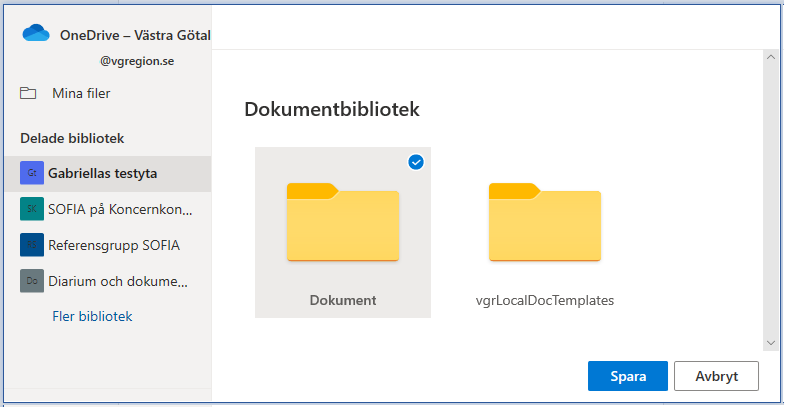3.7 Skapa nytt dokument via Office
Avsnittet tar upp hur en användare kan starta dokument i Office, dels i klienten och dels i Onlineversionen, för att sedan spara det till en samarbetsyta.
Office 365-klienten
Intern länk till film som visar Nytt dokument via Office-klienten
I Office-klienten välj Spara för ditt dokument.
Välj därefter Webbplatser för att se de samarbetsytor du valt att Följa. Notera att endast samarbetsytor som är online visas i listan med tillgängliga webbplatser. För att en sluten samarbetsyta ska dyka upp måste den aktivt Följas.
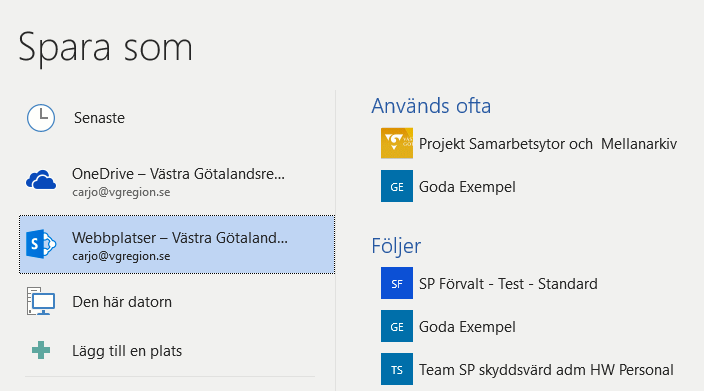
Klicka på den webbplats där dokumentet ska sparas.
Markera mappen Dokument.
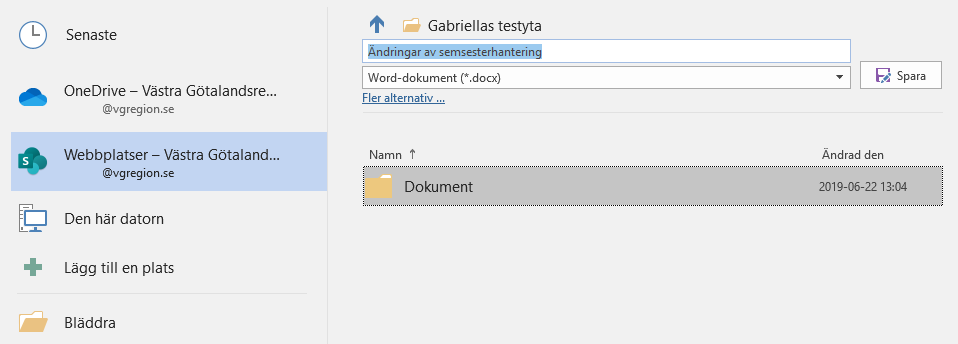
Ge dokumentet ett filnamn och välj att Spara.
Office 365 Online
I Office 365 online går det att spara dokument till samarbetsytor av typen öppen eller standard, se instruktion nedan. För att spara dokument till samarbetsytor av typen sluten rekommenderas att man startar dokumentet från samarbetsytan. För mer information se avsnitt Skapa nytt dokument.
- I öppnat dokument i Office 365 online välj Arkiv och Spara som och sedan Spara som (Spara kopia online).
- I rutan som visas döper du dokumentet under Namn.
- Klicka sedan på Spara i en annan mapp.
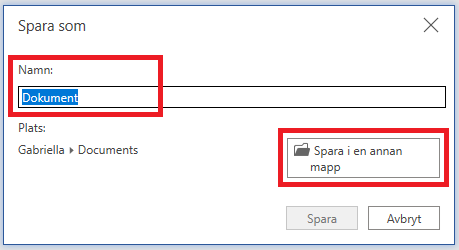
- Klicka på namnet till den samarbetsyta där du vill spara dokumentet och bocka för mappen Dokument i den lilla rutan till höger om mappen. För att bekräfta valen klicka Spara.